电脑格式化后怎么重装系统
电脑在使用一段时间后,可能会出现各种问题,如系统运行缓慢、病毒感染、软件冲突等,这时候就需要对电脑进行格式化和重装系统,以恢复电脑的正常运行。那么,电脑格式化后怎么重装系统呢?本文将为您介绍电脑格式化后重装系统的步骤,希望对需要重装电脑系统的用户有所帮助。
方法一:使用工具制作u盘重装系统(电脑是否能进系统都适用)
如果电脑已经格式化了系统盘,无法正常进入系统的话,我们可以使用工具制作u盘重装系统解决,这里以好用的小鱼一键重装系统工具为例,具体步骤如下:
1、在一台能用的电脑上安装并打开小鱼一键重装系统工具,插入1个8g以上的空白u盘,进入制作系统模式。
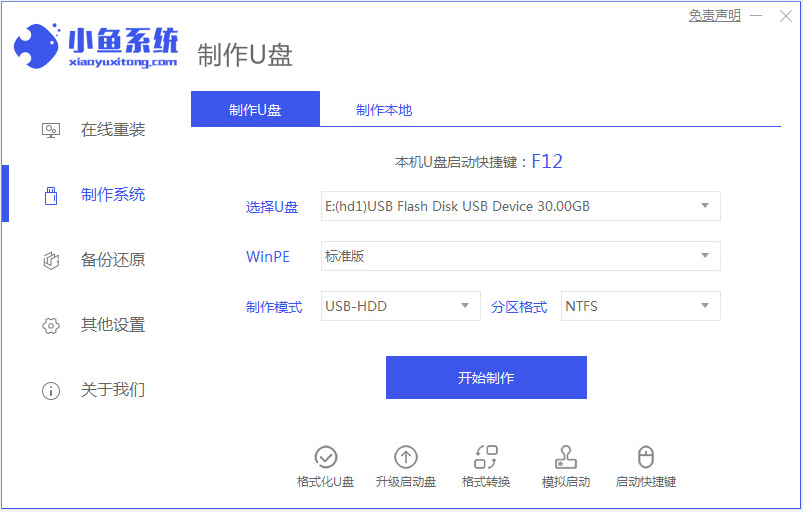
2、选择需要的系统,开始制作u盘启动盘。
3、等待u盘启动盘制作成功后,可先预览要安装的电脑主板的启动热键,再拔除u盘退出。
4、插入启动盘进需要安装的电脑中,重启电脑并按启动热键进u盘启动界面,选择第一项pe系统回车进入,再打开小鱼装机工具,选择系统安装到c盘。
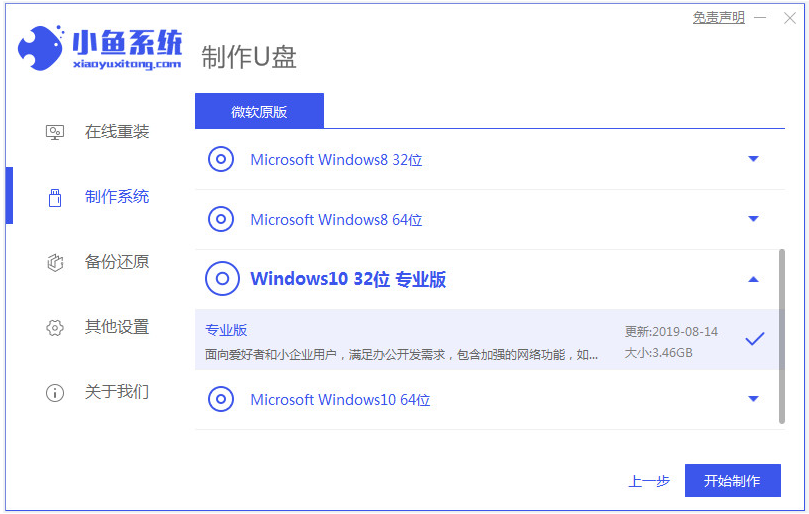
5、重装系统的过程中,默认也会格式化c盘,等安装完成后,拔掉u盘重启电脑。
6、最终进入到新的系统桌面即安装成功。
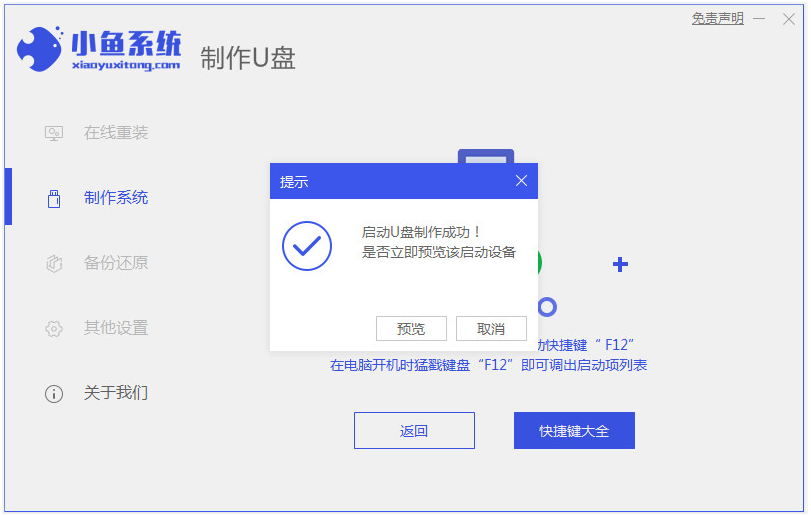
方法二:全盘格式化重装系统
如果需要对电脑系统进行全盘格式化的操作后再重装系统的话,我们还可以参考方法一先制作启动盘,启动u盘启动盘进入到pe系统内容,先对原系统重新分区格式化后再重装即可。具体的步骤如下:
1、参考方法一制作u盘启动盘启动进入pe系统后,打开电脑界面上的分区工具(DiskGenius),选择您的硬盘,软件开始执行快速分区。
2、调整好参数之后,就开始执行分区。
3、等待分区好保存后,这样就可以格式化掉原来的硬盘,然后再参考方法一打开小鱼装机工具,等待系统安装完成即可。
以上就是电脑格式化后怎么重装系统的步骤介绍,希望对大家有所帮助。需要注意的是,在进行格式化和重装系统之前,最好先备份好重要的数据和文件,以免造成不必要的损失。

相关问答
查看更多 >热门标签
-
1
洗衣机漏水是什么原因呢,洗衣机故障
2024-11-22
-
2
洗衣机漏电麻手怎么办呢,洗衣机故障
2024-11-22
-
3
洗衣机内桶掉了怎么修啊,洗衣机故障
2024-11-22
-
4
洗衣机滤网朝里还是朝外呢
2024-11-22
-
5
洗衣机可以洗但不排水不脱水是什么原因呢
2024-11-22
-
6
洗衣机能排水不脱水怎么解决啊,洗衣机故障
2024-11-22
-
7
洗衣机为什么会漏水,洗衣机故障
2024-11-22
-
8
洗衣机漏水是怎么回事呢,洗衣机故障
2024-11-22
-
9
洗衣机密封圈怎么修补啊,洗衣机故障
2024-11-22
-
10
洗衣机电源键启动不了是怎么回事呢,洗衣机故障
2024-11-22
热销服务


 扫码关注小程序,下单方便又实惠
扫码关注小程序,下单方便又实惠

电话咨询请拨打
7*24小时为您服务
您还未登录,请登录后查看
取消
确定

























